概要
このサンプルは、値の書き込みを行うサンプルプログラムです。複数のタグに対して、値を書き込む場合WriteValsメソッドが最適です。このサンプルは、WriteValsを使用し、4つのタグに対して同時に書き込み処理を行います。
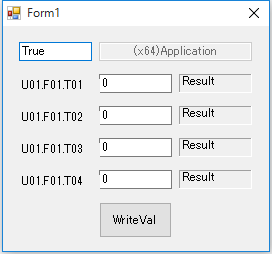
サンプルのダウンロード
このページで紹介されている作成例には、サンプルが用意されています。
サンプルは以下からダウンロードすることができます。
なお、サンプル及び詳細の説明は、VB.NET2010で行います。
プラグラムの要点
プログラムの要点について説明します。
▪WriteValsメソッド
WriteValsでは、複数のタグをまとめて処理することができます。複数の連続したアドレス(D0000からD01000など)のタグの書き込みがある場合、WriteValを複数回呼び出すよりも、WriteValsによって一括して書き込みを行った方が、通信パケットがまとめて処理されるため、高速な通信が行われます。また、大量な点数を扱う場合には、配列タグを用いる事によって高速に書き込みを行う事ができます。サンプルの「btnWrite_Click()」では、WriteVals返値で成功したかどうかの判別を行っています。また、Results引数にはタグごとに成否のブール値が配列で格納されますが、これは、WriteVals返値がTRUEの時のみ使用することができます。
If AxIPLink1.WriteVals(4, TagPaths, TxtValues, Results) Then
For i = 0 To 3
If CBool(Results(i)) Then
Controls("lblResult" & i).Text = "Success!"
Else
Controls("lblResult" & i).Text = "Error!"
End If
Next i
Else
For i = 0 To 3
Controls("lblResult" & i).Text = "Error!"
Next i
End If
|
WriteValsでの戻り値Valuesは必ずオブジェクト型配列で宣言して下さい。これは、書き込む値に複数の異なる型を混在させて処理させるようにする為です(ブール型、数値型、文字列型、ブール配列型、数値配列型、文字列配列型など)。 |
動作確認
オンライン後、Visual Basicアプリケーションを実行して下さい。
「T01」~「T04」のタグのランプが黄色になる事を確認してください(この例は書き込みのみが目的であるため(値を自動更新する必要がないため、アクティブでない状態で登録しています)。現在の値を確認したい場合には、タグを右クリックしてメニューを表示し、メニューから「タグ操作」「全タグモニタリング開始」を選択する事で、現在値を確認できるようになります(ランプが赤色になる)。
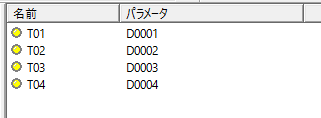
通信接続を確認後、Visual Basic画面から任意の値を入力し、書き込みボタンによってタグに値が書き込まれることを確認してください。